Сравнение способов установки приложенийНиже приводится
таблица, в которой перечислены основные сценарии установки приложений и
возможность их реализации тем или иным способом. | Возможность / Способ установки | Режим аудита | SetupComplete.cmd | FirstLogonCommands | | Перезагрузка между приложениями | Да* | Нет | Да | | Импорт пользовательских параметров (текущий пользователь) | Да | Нет | Да | | Выбор устанавливаемых приложений | Да | Да | Да | | Отсутствие запросов UAC | Нет ** | Да | Да *** |
Примечания к таблице: - * - можно форсировать с помощью файла ответов.
- ** - за исключением встроенной учетной записи Администратор.
- *** - только при использовании учетной записи, входящей в группу Администраторы.
Вне
зависимости от того, какой способ вы изберете, вам придется решить
вопрос о том, откуда будут запускаться установщики приложений. Размещение устанавливаемых приложений Установочные
файлы приложений можно включать в состав DVD-диска Windows Vista, либо
размещать на съемном USB-диске. С точки зрения надежности выполнения
эти методы равнозначны, а вот в плане управляемости USB-диск в
некоторых ситуациях предпочтительнее. Поясню на примере. Установочные
файлы приложений можно включать в состав DVD-диска Windows Vista, либо
размещать на съемном USB-диске. С точки зрения надежности выполнения
эти методы равнозначны, а вот в плане управляемости USB-диск в
некоторых ситуациях предпочтительнее. Поясню на примере.
 Допустим,
у вас есть подготовленный установочный диск Windows Vista, в котором
вам не требуется изменять компоненты и параметры. У вас также есть
набор любимых приложений, которые время от времени обновляются (т. е.
выходят их новые версии). Если включать приложения в состав DVD, то по
мере их обновления вам придется каждый раз создавать новый ISO-образ и
записывать его на DVD-диск. Если же приложения будут размещены на
USB-диске, достаточно будет обновить их установщики на нем и, возможно,
подправить файл ответов (который в этом случае также имеет смысл
размещать на USB-диске). Допустим,
у вас есть подготовленный установочный диск Windows Vista, в котором
вам не требуется изменять компоненты и параметры. У вас также есть
набор любимых приложений, которые время от времени обновляются (т. е.
выходят их новые версии). Если включать приложения в состав DVD, то по
мере их обновления вам придется каждый раз создавать новый ISO-образ и
записывать его на DVD-диск. Если же приложения будут размещены на
USB-диске, достаточно будет обновить их установщики на нем и, возможно,
подправить файл ответов (который в этом случае также имеет смысл
размещать на USB-диске).
С другой стороны, для тестирования на
виртуальной машине удобнее включать приложения в состав ISO-образа
установочного диска. Выбор способа размещения приложений я оставляю за
вами. В материалах сайта приложения размещаются на DVD-диске. При
размещении приложений на DVD-диске установку можно осуществлять двумя
путями - непосредственно с DVD-диска, либо с жесткого диска, куда
приложения копируются с помощью $OEM$ папок или WIM-образов. Для
копирования приложений на жесткий диск требуется время. С другой
стороны, установка с жесткого диска пройдет чуть быстрее, чем с
DVD-диска. Я предпочитаю установку прямо с DVD-диска, но вы можете
избрать и другой путь. Также, примите к сведению, что при установке с
жесткого диска путь к приложениям вам будет известен заранее, а при
установке с DVD-диска - нет. Впрочем, это легко обойти, создав в
системе переменную, соответствующую букве диска, о чем пойдет речь ниже. Папка для размещения приложенийДалее
в статье рассматривается подготовка к установке приложений с DVD-или
USB-диска. Если вы используете $OEM$ папки, в описанных ниже действиях
нет необходимости. В корне диска создайте папку Install.
Под корнем диска понимается либо корень USB-диска, либо, если вы
планируете устанавливать приложения с DVD, папка, в которую вы
скопировали установочные файлы Windows Vista. Также, в корне диска (на одном уровне с папкой Install) создайте пустой текстовый файл DiskRoot.txt.
Этот файл понадобится в процессе установки Windows Vista для того,
чтобы определить местоположение программ, которые будут устанавливаться
с диска. 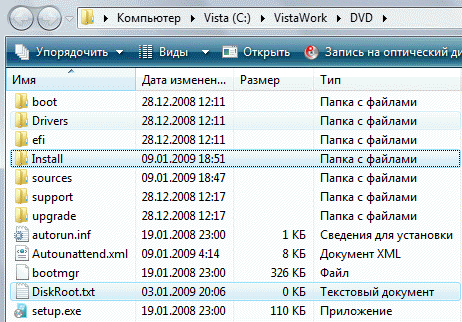
В папке Install
разместите установщики программ. Вы можете создать для каждой программы
отдельную подпапку, либо разместить все установщики в одной папке. Создание переменной среды, соответствующей букве DVD- или USB-дискаЗапустите WSIM. Откройте файл ответов AutoUnattend.xml, созданный ранее. Для этого из меню Файл выберите пункт Открыть файл ответов, перейдите в папку, в которой вы сохранили файл и дважды щелкните его. Из меню Вставка выберите раздел Синхронная команда, а в нем - пункт Проход 4 specialize. 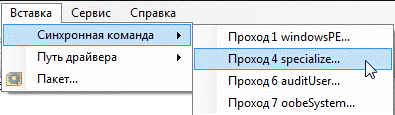
В открывшемся окне введите следующую команду: cmd /c "FOR %i IN (C D E F G H I J K L N M O P Q R S T U V W X Y Z) DO IF EXIST %i:\DiskRoot.txt SETX DiskRoot %i: -m" 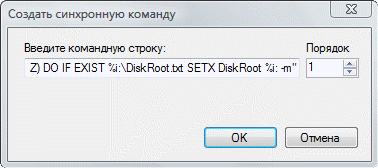
Эта команда осуществляет поиск файла DiskRoot.txt на всех дисках во время четвертого прохода (4 specialize). После обнаружения файла в системе создается переменная %DiskRoot%,
значением которой является буква диска, на котором размещен файл. Эта
переменная будет задействована во время установки приложений. ЗаключениеНа
этом предварительную подготовку к установке приложений можно считать
законченой. Ваши дальнейшие действия зависят от того, какой способ
установки приложений вы изберете. Если вы не знакомы с основами
автоматической установки приложений, вам обязательно понадобится
прочесть следующие статьи:
Если же вы имеете представление об автоматической установке
приложений, вы можете сразу перейти к изучению способов их установки
применительно к Windows Vista:
Источник: http://www.oszone.net/8594 | 








